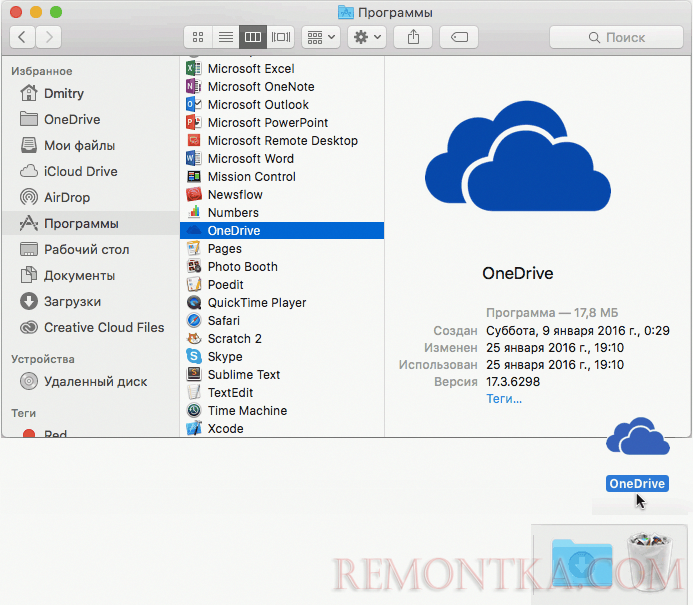Деинсталляция неиспользуемых или устаревших программ может оптимизировать хранение и производительность компьютера Mac. В этой статье мы описываем шаги по удалению приложений на Mac, советы по удалению и преимущества.
Как удалить программы на Mac
Деинсталляция программ на Mac зависит от модели вашего компьютера: в обновленных операционных системах значки могут располагаться в разных местах. Вот несколько способов удаления приложений:
1. Используйте Launchpad
Функция Launchpad на Mac представляет собой простой способ удаления приложения. Выполните эти шаги, чтобы удалить нежелательные программы:
- Нажмите Launchpad в доке, чтобы открыть его.
- Просмотрите приложения на устройстве, чтобы найти те, которые вы хотите удалить.
- Удерживайте клавишу Option при выборе значка приложения, пока он не дрогнет.
- Нажмите кнопку X , которая появляется на значке.
- Нажмите Удалить , когда появится сообщение о проверке.
Поскольку удаление программы может привести к ее удалению с вашего устройства, подумайте об отмене любых подписок или учетных записей, если вы не планируете использовать эту программу в будущем.
Удаление приложений на Mac OS (МакЛикбез)
2. Используйте Finder
Finder — это программа просмотра файлов по умолчанию, которую используют компьютеры Mac. Это поможет вам быстро найти и удалить любые приложения. Вот как использовать Finder, чтобы освободить место на диске вашего компьютера:
- Найдите программу в Finder. Часто программы можно найти в папке Applications.
- Нажмите и перетащите значок программы на значок корзины.
- Снова перейдите в Finder.
- Опустошите корзину, чтобы полностью удалить программу с устройства.
3. Загрузите стороннюю программу
Загрузите сторонние приложения, которые помогут вам удалить файлы с вашего Mac. Эти программы работают аналогичным образом, где вы выбираете программу, которую хотите удалить, и идентифицируете ее с основным файлом приложения. Рассмотрите эти шаги при использовании сторонних программ:
- Загрузите стороннее приложение из App Store.
- Откройте программу деинсталляции.
- перетащите значок программы, которую вы собираетесь удалить, или выберите программу просмотра файлов.
- Выберите файлы, которые необходимо удалить.
- Подтвердите удаление и удалите файлы.
4. Используйте программу удаления приложений
Некоторые программы поставляются с папкой дополнительных файлов, которые можно просмотреть, чтобы удалить приложение. Это может быть безопасным методом удаления всего, так как дизайнер программы часто предоставляет и эти файлы. Вот шаги, которые вы можете предпринять, используя программу удаления приложения:
- Откройте приложение Finder.
- Перейдите в папку Приложения.
- Найдите приложение, которое вы хотите удалить, и откройте его папку.
- Откройте файл деинсталлятора.
- Удалите файлы приложения.
Советы по удалению программ на Mac
Вот несколько советов, которые вы можете использовать при удалении программ на Mac:
- Начните с неиспользуемых программ: Просматривая свои приложения в Finder, просмотрите программы, которые вы используете меньше всего. Деинсталляция может помочь оптимизировать работу приложений, которые вы держите на своем устройстве.
- Пересмотрите размер программы: Некоторые программы могут быть очень большими, поэтому просмотрите размер программы в Finder, чтобы узнать, какие приложения занимают больше всего места. Удаление нескольких крупных приложений поможет увеличить скорость работы устройства и освободить место в памяти.
- Часто удаляйте программы: Пересмотр программ каждые несколько месяцев поможет вам поддерживать работоспособность устройства и постоянно увеличивать объем памяти. Это также может помочь сбалансировать дополнительное хранилище, которое может вам понадобиться.
- Обновить приложения: Обновите текущие приложения на вашем компьютере, чтобы убедиться, что вы используете наиболее совместимые программы. Устанавливаемые обновления могут автоматически удалять старые, неиспользуемые файлы.
Преимущества деинсталляции программ на Mac
Вот четыре преимущества удаления программ на Mac:
1. Распаковка
Если на вашем компьютере установлено несколько программ, может быть сложно перемещаться по файлам, чтобы найти то, что вам нужно. Рассмотрите возможность удаления программ, чтобы освободить место на Mac. Вы можете ограничить сохраненные приложения теми, которые вы используете чаще всего, что облегчает доступ к ним.
2. Освобождение дискового пространства
Каждая установленная программа может содержать большое количество данных, которые занимают место на жестком диске компьютера. Деинсталляция программ может освободить немного места на диске, что может увеличить количество файлов, которые вы можете хранить на своем устройстве. Вы также можете освободить дополнительное место для новых приложений, которые вы хотите установить позже.
3. Улучшение производительности
Программы часто требуют от компьютера передачи данных для работы. Приложения с большим количеством файлов и фоновых данных могут повлиять на работу вашего устройства. Если удалить ненужные программы, можно повысить общую производительность Mac и увеличить скорость открытия и использования других программ.
4. Повышение совместимости
Новые и обновленные программы могут быть более совместимы с вашим устройством Mac, чем старые программы. Удалите приложения, которые вы больше не используете, чтобы освободить место для самых обновленных, чтобы убедиться, что вы используете новейшие технологии, которые могут устранить любые проблемы безопасности или функциональности.
Ключевые слова:
- indeed.com
Источник: hr-portal.ru
4 способа как правильно удалить программу на Mac OS
Рассмотрим все существующие способы, как можно удалить быстро программу на Mac OS.
Особенность работы этой операционной системы заключается в том, что даже после удаления на компьютере остаются файлы программы.
Все описанные ниже способы полностью деинсталлируют ПО из вашего компьютера.
В Mac OS нет системного реестра, соответственно, функционал удаления программы полностью отличается от алгоритма Windows.
Как известно, в Виндоус приложения удаляются с помощью окна Панели управления. В OS X для того, чтобы стереть ПО достаточно просто переместить его в Корзину.
Такой способ считается стандартным, но в результате его выполнения в системе остаются временные файлы программы.
Со временем эти файлы захламляют ваш Mac, поэтому рекомендуем удалять программы одним из описанных ниже способов.

Cодержание:
Способ 1 — Удаление из Launchpad
Стартовая панель (другое название — Launchpad) в Mac OS – это то же самое, что и рабочий стол в Windows. В этом окне расположены ярлыки всех приложений, которые туда добавил сам пользователь.
С помощью Launchpad вы можете очень легко удалить программу, которая больше не нужна. Просто перетяните её значок в Корзину.
Такое действие условно удаляет приложение, и вы сможете в любой момент вернуть его, не потеряв все сохранённые данные игры или проекта.
Если же вы хотите окончательно удалить утилиту, просто откройте Корзину и удалите файл программы или содержимое всей Корзины сразу.
Такой метод деинсталляции подойдет для обычных клиентских программ, небольших игр и офисных приложений.
Заметьте, если программа является частью целого пакета ПО или игра постоянно работает с сервером, создавая новые файлы в ОС, лучше использовать дополнительные способы очистки Mac OS.

Рис.2 – деинсталляция ПО с помощью Launchpad
После очистки Корзины нужно убедится в том, что в файловой системе больше не осталось никаких сохранённых настроек утилиты.
Если такие есть, их достаточно точно так же переместить в Корзину и затем очистить её содержимое.
Файловый менеджер в OS X называется «Библиотека». В ней хранятся файлы всех установленных приложений, данные о запущенных процессах, их настройки и текущая конфигурация.
Чтобы очистить оставшиеся от приложения файлы, зайдите в Finder.
В шапке окна отображается главное меню. Кликните на пункт «Go», а затем на «Library», как показано на рисунке ниже:

Рис.3 – открытие библиотеки
В появившемся окне найдите папку с названием удаленного приложения и переместите её в Корзину, которую после этого очистите.

Рис.4 – избавление от оставшихся файлов ПО
Если вы не можете удалить директорию из-за постоянно появляющегося окна с сообщением «Повторить попытку», перезагрузите компьютер и удалите папку снова.
Способ 2 – Использование Finder
Finder – это системная утилита для поиска файлов и настройки вашей OS X, которая работает в постоянном режиме. Закрыть Finder невозможно, ведь он отвечает за отображение всего интерфейса компьютера.
Также, с его помощью вы можете удалять установленные программы.
Следуйте инструкции:
1На панели инструментов компьютера найдите значок Finder и кликните по нему;

Рис.5 – Dock-панель операционной системы
2Далее откроется окно управления, в левой части которого нужно нажать на поле «Программы». В Finder отобразится список всех установленных приложений;

Рис.6 – просмотр списка установленных приложений
3Теперь вберите объект, который хотите стереть с компьютера, и кликните по нему правой кнопкой мышки. В появившемся контекстном меню нажмите на «Поместить в корзину»;

Рис.7 – деинсталляция приложения
Программа удаляется в тот момент, когда её название исчезает из списка в Finder. Заметьте, что место на дисковом пространстве не освободилось, ведь файлы всё ещё находятся в Корзине. Вернитесь на рабочий стол и кликните правой кнопкой на Корзине. В списке опций нажмите на «Очистить». Таким образом, приложение будет полностью удалено из ОС.
Если программа создает временные файлы, для их удаления нужно просто перезагрузить компьютер.

Рис.8 – очистка корзины
Способ 3 – Использование деинсталлятора
Если приложение было установлено не из официального App Store, его не желательно удалять с помощью методов, которые описаны выше.
После установки такого ПО в системе появляется еще и специальный деинсталлятор — утилита, которая правильно удаляет конкретную программу с вашего ПК.
Следуйте инструкции, чтобы найти и запустить деинсталлятор:
- Зайдите в Finder и откройте раздел «Программы»;
- Кликните на название ПО. В открывшемся списке файлов, которые относятся к ПО, кликните на значок с надписью Uninstall;

Рис. 9 – открытие деинсталлятора
- Запустите деинсталлятор. Следуйте все инструкциям в появившемся окне для завершения удаления ПО.
Способ 4 – Сторонние программы для удаления
Помимо стандартных способов деинсталляции, вы можете использовать сторонние программы для очистки. Рассмотрим самые популярные из них.
App Cleaner
App Cleaner – это наиболее популярная утилита для удаления данных из вашего Mac.
Скачать ПО можно с официального сайта разработчика по ссылке https://freemacsoft.net//appcleaner///.
После установки App Cleaner откройте окно утилиты. Затем кликните на вкладку Applications:

Рис.10 – вкладка Applications
Далее дождитесь пока утилита загрузит информацию обо всём ПО, которое установлено в системе. Затем вы увидите указанное на рисунке ниже окно.
Переместите в него значки программ, которые хотите удалить.

Рис.11 – главное окно App Cleaner
Также, пользователь может выбрать из списка, какое ПО следует деинсталлировать.

Рис.12 – выбор приложений
Существуют и другие эффективные программы для очистки Mac OS и ускорения её работы. Наиболее популярные из них – Movavi Mac Cleaner и CleanMyMac.
Удаление встроенных программ
В каждой Mac OS есть много предустановленных программ. Некоторые из них вы можете использовать регулярно, а некоторые – совсем не открывать.
Для освобождения места в памяти ПК и удаления стандартного ПО следуйте инструкции:
- Откройте командную строчку (Терминал);

Рис.13 – запуск Терминала
- В открывшемся окне введите команду «cd/Application» (без кавычек) и нажмите Enter;
- Далее введите указанную на рисунке команду. В данном случае iTunes – это название ПО для удаления. Введите нужное название программы самостоятельно;
- Для выполнения команды еще раз нажмите Enter.

Рис.14 – деинсталляция стандартного ПО
Тематические видеоролики:
Источник: activation-keys.ru
Как удалить программу на Mac OS X

Многие начинающие пользователи OS X задаются вопросом о том, как удалять программы на Mac. С одной стороны, это простая задача. С другой — многие инструкции на эту тему не дают полной информации, что порой вызывает сложности при удалении некоторых очень популярных приложений.
В этом руководстве — подробно о том, как правильно удалить программу с Mac в различных ситуациях и для разных источников программ, а также о том, как можно удалить встроенные системные программы OS X, если возникла такая необходимость.
Примечание: если вдруг вы просто хотите удалить программу из Dock (панель запуска снизу экрана), просто кликните по ней правым кликом или двумя пальцами по тачпаду, выберите «Параметры» — «Удалить из Dock».
Простой способ удаления программ с Mac
Стандартный и наиболее часто описываемый способ — простое перетаскивание программы из папки «Программы» в Корзину (или использование контекстного меню: правый клик по программе, пункт «Переместить в корзину».